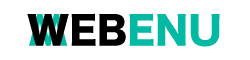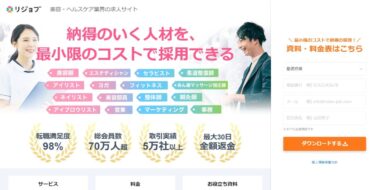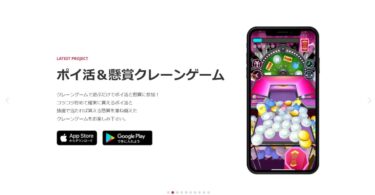昨今の日本では、テレワークの導入を進める企業が増えています。テレワークに伴って電子契約の導入も進む中、なかなか電子契約の利用に踏み出せずにいる場合も少なくありません。
「電子契約だと、安全に保管できるか不安」
「手続きも難しそう」
「導入にお金がかかりそう」
と、ネガティブに考えてしまうことも多いですよね。
今回は、電子契約書に関する一通りの機能を安全に無料で利用できる「みんなの電子署名」について解説していきます。利用するメリットやデメリット、利用者の評判や使い方まで紹介していくので、ぜひ最後までご覧ください。
みんなの電子署名とは?
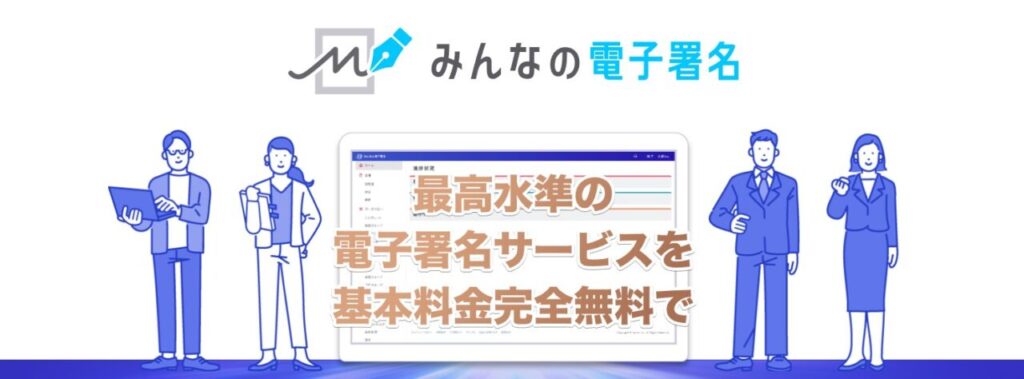
「みんなの電子署名」とは、株式会社ベクターが運営している電子署名サービスです。株式会社ベクターは1989年に創立し、PCの様々な便利ソフトやソフトバンクの「AppPass」といったアプリの提供を行っています。長年培った技術でユーザーのニーズに則ったサービスの提供を行っている、信頼できる会社です。
「みんなの電子署名」は2021年2月16日からサービスが開始され、全ての機能を手軽に利用できることから人気が高まっています。文書作成から送信、署名までを無料で行えるため、導入がしやすいといった点も特徴です。
では「みんなの電子署名」を利用すると、どういったメリットが得られるのでしょうか。次の章で詳しく解説していきます。
みんなの電子署名のメリット・デメリット

メリット
「みんなの電子署名」を活用すると、以下のメリットを得られます。
- 電子契約に必要な機能が無料で利用できる
- 通信や保管を安全に行えるセキュリティ対策がされている
- 「みんなの電子署名」で作成、署名された文書は10年間有効
- 1年以上の文書保管も低コストで行える
「みんなの電子署名」では、無料会員や有料会員といった区別がありません。文書の作成、送信、署名までのすべての機能を無制限で利用できます。
1年以上の書類保管の場合のみ、料金が発生します。50文書までは月額550円で保管が可能です。しかし、他の電子署名サービスでは8,000円~が一般的なので、圧倒的にコストを抑えられます。
「みんなの電子署名」で作られた全ての文書には、Adobeに認証を受けたAATL証明書とPAdESの長期署名が添付されています。これにより署名は10年間有効です。
作成した書類は情報が漏洩しないよう暗号化した状態で保管され、セキュリティ会社による定期的な脆弱性診断も実施されています。加えてWebアプリへの不正なアクセスもブロックするため、Web Application Firewallの設置、サーバー接続に対する常時監視も行われているため徹底した安全管理が行われているのです。
デメリット
「みんなの電子署名」は電子契約に必要な機能を無料で利用でき、高いセキュリティで安全に文書を保管できるシステムとなっています。しかし、少なからずデメリット面も存在しています。
他システムと連携を行う際に必要となるWeb API連携機能が、「みんなの電子署名」にはありません。Web API機能を利用して様々なシステムを紐づけしている企業も多いため、API連携機能が利用できないことが大きなデメリットになる可能性があります。
無料で利用できるといった点を活かし、社内外でやり取りをすみ分けして管理していくことも可能です。コストもかからないため、まずは実際に利用してみてから、本格的な導入を検討するのも良いでしょう。
無料と有料の違い
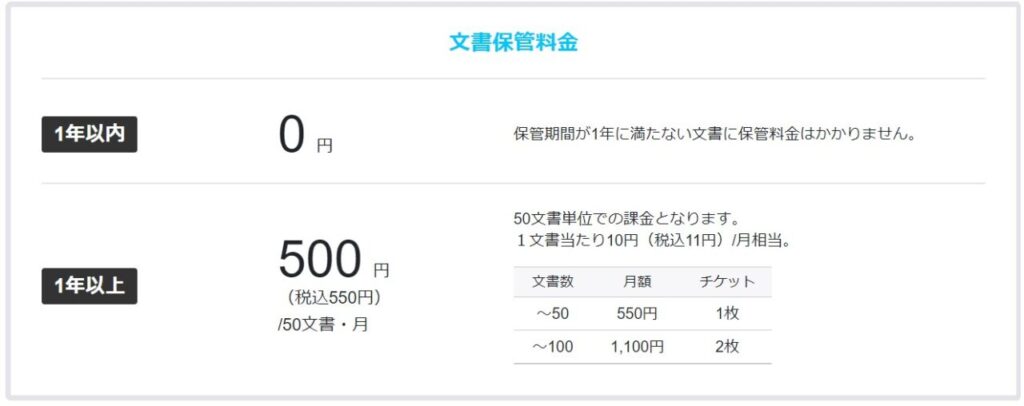
「みんなの電子署名」では、会員登録した人であれば誰でも全ての機能を利用できます。
ただ、文書を保管する期間にのみ違いが出ます。1年に満たない場合には、保管料金も無料ですが、1年以上保存したい場合には月額料金がかかります。50文書の場合は550円/月、100文書の場合は1,100円/月です。
他の電子契約サービスでは保管料金が8,000円~15,000円程度かかる場合が多いので、圧倒的コストパフォーマンスだと言えます。
みんなの電子署名の使い方

「みんなの電子署名」を利用する際、必要になるのは「アカウント登録」「部署登録」「ユーザー登録」の3種類です。
「アカウント」は、電子署名の機能を利用する一つのグループを指します。文書の署名・承認などの手続きや、文書の管理、料金清算を行うのに必要になります。
アカウント作成は以下の手順で行えます。
- ホーム画面の「新規登録」をクリック
- 「アカウント登録申込」画面でメールアドレスを入力
- プライバシーポリシーを一読し「同意して登録を申し込む」を押す
- 受信したメールを開き本文に記載されたリンクをクリック
- 「アカウント名」「氏名」「パスワード」を入力する
- 利用規約をチェックし、「確認画面へ」をクリック
- 「利用を開始する」で手続き完了
アカウント作成が完了したら「部署登録」を行います。部署登録とは、文書を「作成する人」「承認する人」「署名する人」に分けてユーザーを登録できる機能です。登録する人が決まっていたら、ホーム画面のメニューから「管理」「部署」を選択し登録を開始します。
手続きは以下の通りです。
- 「部署」の「新規作成」をクリック
- 「部署を追加する」と表示されるので、空白に部署名を入力し「追加する」を押す
- 「部署を追加しました」と画面が出たら登録完了
最後に「ユーザー登録」を行います。ユーザーとはアカウントを利用する人のことです。登録は以下の流れで行っていきます。
- ホーム画面のメニューから「管理」「ユーザー」を選択
- 「新規作成」をクリック
- 「部署」「氏名」「メールアドレス」を入力し、権限の設定を行う
- 「新規作成する」を押して手続き完了
権限の設定では、「アカウント管理権」「会計管理権」「署名権」を選択できます。「署名権」は署名を行う人に付与する権限となっており、「会計管理権」は保管チケット(文書保管の際に必要になる月額利用料)のシリアルナンバーを入力できる権利です。「アカウント管理権」はユーザーの追加変更などを行えます。
登録が完了すれば、電子署名のやりとりが簡単に行えるようになります。手続き方法に迷った際には「ご利用ガイド」を確認しながら進めていきましょう!
みんなの電子署名の口コミ評判
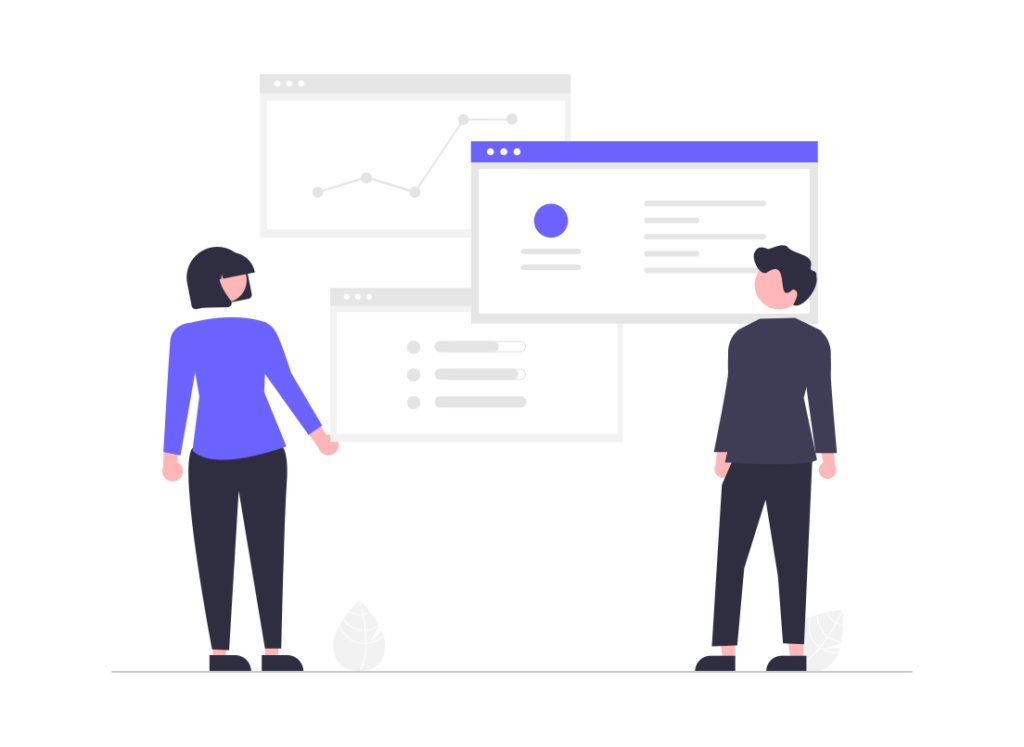
ここまで「みんなの電子署名」のメリットやデメリット、使い方を解説していきました。実際に利用した人はサービスをどのように感じたのか、利用者の声をいくつか紹介していきます。
導入から1年完全無料なのでとにかく導入しやすいところが良いポイントです。
無料ですべての機能が使えストレスフリーです。機能はワークフロー、SCVでのアウトプット機能をメインに使用するので他にごちゃごちゃ機能がなくても現状問題ないです。毎月毎月契約書の量にばらつきがあるので月額やまとめ買いのようなサービスだと導入にこぎつけられなかったと思います。
ITreveiw「みんなの電子署名」
電子署名を導入することがはじめてなので難しいかな?と思いましたが使ってみたら、操作がとても簡単だったのでITに詳しくない私でも使うことができました。また、無料というのも嬉しいポイントです。
ITreveiw「みんなの電子署名」
使い始める際、メニューの項目がどのような場合に使うのか分かりにくいかなと思います。マニュアルを見ればすぐ理解できるのですが、マニュアルの場所も小さくて少し分かりにくいです。各ページにもう少し分かりやすい文言があれば嬉しいです。
ITreveiw「みんなの電子署名」
十分な機能が充実しており、簡単に利用できるといった部分を多くの人が評価していました。一方で改善してほしい点として「マニュアルの場所がわかりにくい」といった声もありました。内容自体はパット見で理解しやすいものとなっているので、利用前にマニュアルの場所だけしっかり確認しておきましょう。
電子契約が必要なら「みんなの電子署名」を活用しよう!
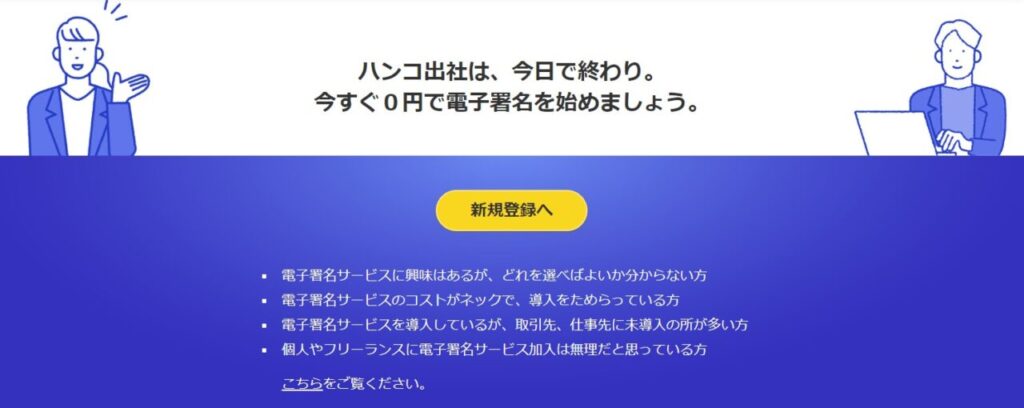
いかがでしたでしょうか。今回は無料ですべての機能を利用できる「みんなの電子署名」について解説していきました。
機能に制限はなく、手軽に電子署名サービスを導入できることから利用者が増えています。文書を1年以上保存したい場合のみ利用料金が発生しますが、コストを抑えて長期間利用することも可能です。
電子契約の導入をためらっている方は、利用も無料なのでぜひ試してみてください。
最後までご覧いただきありがとうございました。
【参考記事】